Novedades
Introducción
- Guía de inicio rápido para administradores
- Guía de inicio rápido para usuarios
- Para desarrolladores
- Biblioteca de tutoriales de vídeo
- Preguntas frecuentes
Administrar
- Información general sobre Admin Console
- Administración de usuarios
- Agregar, editar y revisar usuarios activos
- Crear usuarios centrados en funciones
- Revisar usuarios que no han completado la verificación
- Buscar usuarios con errores de aprovisionamiento
- Cambiar nombre/dirección de correo electrónico
- Editar los miembros del grupo de un usuario
- Editar los miembros del grupo de un usuario a través de la interfaz de grupo
- Promover un usuario a una función de administrador
- Tipos de identidad de usuario y SSO
- Cambiar identidad de usuario
- Autenticar usuarios con MS Azure
- Autenticar usuarios con la federación de Google
- Perfiles de productos
- Experiencia de inicio de sesión
- Configuración de cuenta/grupo
- Descripción general de configuración
- Configuración global
- Nivel de cuenta e ID
- Nueva experiencia de destinatario
- Flujos de trabajo de firma automática
- Enviar en bloque
- Formularios web
- Flujos de trabajo de envío personalizado
- Flujos de trabajo de Power Automate
- Documentos de la biblioteca
- Recopilar los datos de formularios con acuerdos
- Visibilidad limitada de los documentos
- Adjuntar una copia de PDF del acuerdo firmado
- Incluir un vínculo en el correo electrónico
- Incluir una imagen en el correo electrónico
- Los archivos adjuntos a correos electrónicos recibirán el nombre
- Adjuntar informe de auditoría a documentos
- Combinar varios documentos en uno solo
- Descargar documentos individuales
- Carga de un documento firmado
- Delegación para usuarios de mi cuenta
- Permitir delegar a destinatarios externos
- Autoridad para firmar
- Autoridad para enviar
- Potestad para añadir sellos electrónicos
- Establecer la zona horaria predeterminada
- Establecer un formato de fecha predeterminado
- Usuarios en varios grupos (UMG)
- Permisos de administrador de grupos
- Reemplazar destinatario
- Informe de auditoría
- Pie de página de la transacción
- Mensajería en el producto y guías
- PDF accesibles
- Nueva experiencia de creación
- Cliente sanitario
- Configuración de la cuenta / Ajustes de marca
- Preferencias de firma
- Firmas con el formato correcto
- Permitir a los destinatarios firmar mediante
- Los firmantes pueden cambiar su nombre
- Permitir que los destinatarios utilicen su firma guardada
- Condiciones de uso personalizadas y divulgación del cliente
- Desplazarse por los destinatarios en los campos del formulario
- Reiniciar flujo de trabajo del acuerdo
- Rechazo de la firma
- Permitir flujos de trabajo de Stamps
- Solicitar a los firmantes que proporcionen su Título o Empresa
- Permitir a los firmantes imprimir y colocar una firma escrita
- Mostrar mensajes al firmar electrónicamente
- Requerir a los firmantes usar un dispositivo móvil para crear su firma
- Solicitar la dirección IP de los firmantes
- Excluir el nombre y cargo de la empresa de los sellos de participación
- Aplicar escala de dibujo de firma adaptable
- Firmas digitales
- Información general
- Descargue y firme con Acrobat /content/help/es/sign/config/admin-managed-sharing.
- Firmar con firmas en la nube
- Incluir metadatos para proveedores de identidad
- Proveedores de firma en la nube restringidos
- Sellos electrónicos
- Identidad digital
- Configuración de informes
- Nueva experiencia de informes
- Configuración de informes clásica
- Configuración de seguridad
- Configuración de inicio de sesión único
- Configuración de recordar usuario
- Política de contraseña para inicio de sesión
- Seguridad de la contraseña del inicio de sesión
- Duración de la sesión web
- Tipo de encriptación del PDF
- API
- Acceso a la información de usuarios y grupos
- Rangos de IP permitidos
- Uso compartido de cuenta
- Permisos de cuenta compartida
- Controles de uso compartido de acuerdos
- Verificación de la identidad del firmante
- Contraseña de firma de acuerdo
- Seguridad de la contraseña del documento
- Bloqueo de firmantes por geolocalización
- Autenticación telefónica
- Autenticación basada en conocimientos (KBA)
- Permitir la extracción de página
- Expiración del vínculo a documentos
- Cargar un certificado de cliente para webhooks/devoluciones de llamada
- Marca de hora
- Configuración del envío
- Expandir Página de envío después del inicio de sesión
- Experiencias de creación de acuerdos
- Requerir el nombre del destinatario al enviar
- Bloquear valores de nombre para usuarios conocidos
- Funciones de destinatarios permitidos
- Permitir testigos electrónicos
- Grupos de destinatarios
- CCs
- Campos obligatorios
- Adjuntar documentos
- Integración de campos
- Modificar acuerdos
- Nombre del acuerdo
- Idiomas
- Mensajes privados
- Tipos de firma permitidos
- Recordatorios
- Protección con contraseña de documentos firmados
- Enviar notificación de acuerdo a través de
- Opciones de identificación del firmante
- Protección de contenidos
- Habilitar transacciones de Notarize
- Caducidad del documento
- Vista previa, colocar firmas y añadir campos
- Orden de las firmas
- Liquid Mode
- Controles de flujo de trabajo personalizado
- Opciones de carga para la página de firma electrónica
- Redirección de la URL de confirmación tras la firma
- Restricción del acceso a acuerdos compartidos
- Expandir Página de envío después del inicio de sesión
- Plantillas de mensajes
- Configuración biofarmacéutica
- Integración del flujo de trabajo
- Configuración de notarización
- Integración de pagos
- Mensajería de los firmantes
- Configuración de SAML
- Configuración de SAML
- Instalar el Servicio de federación de Microsoft Active Directory
- Instalar Okta
- Instalar OneLogin
- Instalar federación de identidades de Oracle
- Configuración de SAML
- Gobernanza de datos
- Configuración de marca de tiempo
- Archivo externo
- Idiomas de la cuenta
- Configuración de correo electrónico
- Imágenes de encabezado y pie de página del correo electrónico
- Permitir pies de página de correo electrónico de usuarios individuales
- Personalizar el correo electrónico de Firma solicitada
- Personalizar los campos “Para” y “CC”
- Habilitar notificaciones sin enlaces
- Personalice plantillas de correo electrónico
- Migración de echosign.com a adobesign.com
- Configuración de las opciones para los destinatarios
- Orientación para los requisitos reglamentarios
- Accesibilidad
- HIPAA
- RGPD
- Título 21 del CFR, Parte 11, y EudraLex, anexo 11
- Clientes del sector sanitario
- Compatibilidad con IVES
- Acuerdos de "protección"
- Consideraciones de la UE y el Reino Unido
- Descargar acuerdos en bloque
- Reivindicar un dominio
- Vínculos de notificación de abuso
- Requisitos y limitaciones del sistema
Enviar, firmar y administrar acuerdos
- Opciones de destinatario
- Cancelar un recordatorio por correo electrónico
- Opciones de la página de firma electrónica
- Información general de la página de firma electrónica
- Abrir para leer el acuerdo sin campos
- Rechazar la firma de un acuerdo
- Delegar autorización de firma
- Reiniciar el acuerdo
- Descargar un PDF del acuerdo
- Ver el historial del acuerdo
- Ver los mensajes del acuerdo
- Conversión de una firma electrónica a una escrita
- Conversión de una firma escrita a una electrónica
- Navegar por los campos de formulario
- Borrar los datos de los campos de formulario
- Ampliación y navegación por la página de firma electrónica
- Cambiar el idioma utilizado en las herramientas y la información del acuerdo
- Revisar los avisos legales
- Ajuste de las preferencias de cookies de Acrobat Sign
- Enviar acuerdos
- Enviar página (Redactar)
- Información general sobre los puntos de referencia y las funciones
- Selector de grupo
- Añadir archivos y plantillas
- Nombre del acuerdo
- Mensaje global
- Fecha límite de finalización
- Recordatorios
- Proteger el PDF con contraseña
- Tipo de firma
- Configuración regional del destinatario
- Orden/flujo de firmas de los destinatarios
- Roles de destinatario
- Autenticación de los destinatarios
- Mensaje privado para el destinatario
- Acceso del destinatario al acuerdo
- Partes en CC
- Comprobación de identidad
- Envía un acuerdo solo a ti
- Enviar un acuerdo a otros usuarios
- Firmas escritas
- Orden de firma de los destinatarios
- Enviar en bloque
- Enviar página (Redactar)
- Creación de campos en documentos
- Entorno de creación en la aplicación
- Detección automática de campos
- Arrastra y suelta campos con el entorno de creación
- Asignación de los campos de formulario a los destinatarios
- La función Rellenar previamente
- Aplicar campos con una plantilla de campos reutilizable
- Transferir campos a una nueva plantilla de biblioteca
- Entorno de creación actualizada al enviar acuerdos
- Creación de formularios y etiquetas de texto
- Creación de formularios con Acrobat (AcroForms)
- Campos
- Tipos de campo
- Tipos de campo comunes
- Campos de firma electrónica
- Campo de iniciales
- Campo de nombre de destinatario
- Campo del correo electrónico del destinatario
- Fecha del campo de firma
- Campo de texto
- Campo de fecha
- Campo numérico
- Casilla de verificación
- Grupo de casillas de verificación
- Botón de selección
- Menú desplegable
- Superposición de vínculos
- Campo de pago
- Archivos adjuntos
- Sello de participación
- Número de transacción
- Imagen
- Compañía
- Título
- Sello
- Aspecto del contenido del campo
- Validaciones de campo
- Valores de campos enmascarados
- Configuración de condiciones de mostrar/ocultar
- Campos calculados
- Tipos de campo
- Preguntas frecuentes sobre creación
- Entorno de creación en la aplicación
- Firmar acuerdos
- Gestionar acuerdos
- Información general de la página Administrar
- Acuerdos delegados
- Reemplazar destinatarios
- Limitar la visibilidad del documento
- Cancelar un acuerdo
- Crear nuevos recordatorios
- Revisar recordatorios
- Cancelación de un recordatorio
- Acceder a flujos de Power Automate
- Más acciones...
- Cómo funciona la búsqueda
- Ver un acuerdo
- Creación de una plantilla a partir de un acuerdo
- Ocultar/Mostrar acuerdos de la vista
- Cargar un documento firmado
- Modificar los archivos y campos de un acuerdo enviado
- Editar el método de autenticación de un destinatario
- Añadir o modificar una fecha de caducidad
- Añadir una nota al acuerdo
- Uso compartido de un acuerdo individual
- Anular uso compartido de un acuerdo
- Descargar un acuerdo individual
- Descarga de los archivos individuales de un acuerdo
- Descargar el informe de auditoría de un acuerdo
- Descargar el contenido del campo de un acuerdo
- Informe de auditoría
- Exportaciones de creación de informes y datos
- Información general
- Conceder a los usuarios acceso a la creación de informes
- Gráficos de informes
- Exportaciones de datos
- Cambio de nombre de un gráfico/exportación
- Duplicar un informe/exportación
- Programar un informe/exportación
- Eliminar un informe/exportación
- Comprobar uso de transacciones
Capacidades y flujos de trabajo de acuerdos avanzados
- Formularios web
- Crear un formulario web
- Editar un formulario web
- Deshabilitación/habilitación de un formulario web
- Ocultación/descubrimiento de un formulario web
- Buscar la dirección URL o el código de script
- Rellenar previamente los campos del formulario web con parámetros de URL
- Guardar un formulario web para completarlo más tarde
- Cambiar el tamaño de un formulario web
- Plantillas reutilizables (plantillas de la biblioteca)
- Formularios del Gobierno de los EE. UU. en la biblioteca de Acrobat Sign
- Crear una plantilla de biblioteca
- Cambiar el nombre de una plantilla de biblioteca
- Cambiar el tipo de una plantilla de biblioteca
- Cambio del nivel de permisos de una plantilla de biblioteca
- Copiar, editar y guardar una plantilla compartida
- Descargar los datos de campos agregados para una plantilla de biblioteca
- Transferencia de la propiedad de formularios web y plantillas de biblioteca
- Flujos de trabajo de Power Automate
- Información general sobre la integración de Power Automate y los derechos incluidos
- Habilitar la integración de Power Automate
- Acciones en contexto de la página Administrar
- Seguimiento del uso de Power Automate
- Crear un nuevo flujo (Ejemplos)
- Desencadenadores utilizados para flujos
- Importación de flujos desde fuera de Acrobat Sign
- Administrar flujos
- Editar flujos
- Compartir flujos
- Deshabilitar o habilitar flujos
- Eliminar flujos
- Plantillas útiles
- Solo administrador
- Archivo de acuerdos
- Guarde los documentos completados en SharePoint
- Guardar los documentos completados en OneDrive para empresas
- Guardar los documentos completados en Google Drive
- Guardar todos los documentos completados en Dropbox
- Guardar los documentos completados en Box
- Archivo de acuerdos del formulario web
- Guardar documentos de formulario web completados en la biblioteca de SharePoint
- Guardar documentos de formularios web completados en OneDrive para empresas
- Guardar los documentos completados en Google Drive
- Guardar los documentos de formularios web completados en Box
- Extracción de datos del acuerdo
- Notificaciones del acuerdo
- Enviar notificaciones por correo electrónico personalizadas con el contenido del acuerdo y el acuerdo firmado
- Obtener notificaciones de Adobe Acrobat Sign en un canal de Teams
- Obtener las notificaciones de Adobe Acrobat Sign en Slack
- Obtener las notificaciones de Adobe Acrobat Sign en Webex
- Generación de acuerdos
- Generar el documento a partir del formulario de Power App y la plantilla de Word; enviar para firmar
- Generar un acuerdo a partir de una plantilla de Word en OneDrive y obtener la firma
- Generar un acuerdo para la fila de Excel seleccionada, enviar para revisión y firmar
- Flujos de trabajo de envío personalizado
- Compartir usuarios y acuerdos
Integrar con otros productos
- Introducción a las integraciones de Acrobat Sign
- Acrobat Sign para Salesforce
- Acrobat Sign para Microsoft
- Otras integraciones
- Integraciones gestionadas por socios
- Cómo se crea una clave de integración
Acrobat Sign Desarrolladores
- API REST
- Webhooks
- Zona protegida
Soporte y solución de problemas
Habilita un método de autenticación del destinatario mediante el smartphone del destinatario para recibir un mensaje de texto o de voz que contenga una contraseña.
Información general
La autenticación por teléfono es un método de autenticación de segundo factor premium que garantiza una sólida verificación de la identidad en la que el destinatario debe autenticarse con un código enviado a su teléfono a través de un mensaje de texto o una llamada de voz (tras solicitarlo).
Disponibilidad:
- Acrobat Standard y Acrobat Pro: no compatibles
- Acrobat Sign Solutions: compatible; desactivado de forma predeterminada
- Acrobat Sign para la administración pública: no compatible
Ten en cuenta que la Autenticación telefónica es un método de autenticación prémium que tiene un cargo por uso.
- Las transacciones deben adquirirse a través del representante de ventas de Adobe antes de utilizar el método de autenticación.
- Las transacciones son un recurso del nivel de cuenta. El consumo de todos los grupos proviene del mismo grupo global de transacciones.
Ámbito de configuración:
Los administradores pueden habilitar esta función en los niveles de cuenta y grupo.
Para acceder a esta función, navega por el menú de configuración del administrador hasta Configuración de envío > Opciones de identificación del firmante
Utilización
El proceso de autenticación presenta inicialmente al destinatario una notificación en la que debe introducir un código de verificación para acceder al acuerdo. Esta notificación proporciona lo siguiente:
- Los últimos cuatro dígitos del número de teléfono del destinatario (tal y como se introdujo al redactar el acuerdo) para que el destinatario sepa a qué dispositivo se enviará el código.
- Se proporciona el nombre del originador (en un vínculo) en caso de que el destinatario deba ponerse en contacto con él por cualquier motivo (por ejemplo, para cambiar el número de teléfono). El vínculo abre un correo electrónico al remitente del acuerdo.
- Este vínculo se puede modificar para guiar al destinatario a una dirección explícita, como su equipo de asistencia.
- Este vínculo se puede modificar para guiar al destinatario a una dirección explícita, como su equipo de asistencia.
- Opción para que el destinatario reciba el código a través de una llamada de voz o un mensaje de texto.
Cuando el usuario está listo para recibir el código de verificación, hace clic en el botón Enviar código:


Después de hacer clic en el botón Enviar código:
- La página se actualiza para que se pueda introducir el código de acceso.
- El número de teléfono indicado recibe una llamada automática o un mensaje de texto con el código de verificación de cinco dígitos.
- El código es válido durante 10 minutos. Después, el destinatario debe volver al correo electrónico y enviar un código nuevo.
- El destinatario tiene un número limitado de intentos para introducir el código correcto. El acuerdo se cancela automáticamente si el destinatario falla suficientes veces, y se notifica al remitente.


Una vez realizada la autenticación, el destinatario podrá interactuar con el acuerdo.
Si el destinatario cierra el acuerdo por cualquier motivo antes de completar la acción, tendrá que volver a autenticarse para reanudarla.
Acrobat Sign utiliza un servicio con sede en los EE. UU. que emplea varios proveedores para enviar mensajes de texto y de voz en todo el mundo. El proveedor elegido para cada contacto se basa en la mejor combinación de costes y prestaciones en el momento en que se solicita.
En función del volumen global de transacciones, los proveedores pueden no ser proveedores locales según el centro de datos del remitente o el número del destinatario.
Configuración del método de autenticación por teléfono al redactar un acuerdo nuevo
Cuando la opción Autenticación por teléfono está activada, el remitente puede seleccionar Teléfono en la lista desplegable Autenticación, justo a la derecha de la dirección de correo electrónico del destinatario:


Después de que el usuario selecciona Teléfono como método de autenticación, deberá proporcionar el número de teléfono que se utilizará para el proceso de verificación del destinatario.
Nota:
- Si el destinatario delega su función en el acuerdo, debe facilitar el número de teléfono del nuevo destinatario.
- En el caso de los acuerdos en proceso, se puede editar el tipo de autenticación en la página de administración del remitente para cambiar el número de teléfono asociado al intento de autenticación.


Si se detecta un número de teléfono “incorrecto” al redactar el acuerdo, el proceso se detendrá y se mostrará un mensaje de error en la parte superior de la página:


Consumo de transacciones de autenticación prémium
Como método de autenticación prémium, es preciso que se compren transacciones de autenticación por teléfono y que estén disponibles en la cuenta antes de poder enviar acuerdos con el método configurado.
Las transacciones de autenticación por teléfono se consumen en función de los destinatarios.
Por ejemplo, en un acuerdo configurado con tres destinatarios que se autentiquen por teléfono, se consumen tres transacciones de autenticación.
Al configurar un acuerdo con varios destinatarios, se resta una transacción del volumen total disponible para la cuenta por cada destinatario que se autentique mediante la autenticación por teléfono.
- Si se cancela un acuerdo en Borrador, se devuelven todas las transacciones de Autenticación por teléfono al volumen total disponible para la cuenta.
- Si se cancela una transacción en curso, no se devuelve la transacción de autenticación al volumen total disponible para la cuenta.
- Si se cambia desde cualquier método de autenticación a Teléfono, se consume una transacción.
- Si se cambia varias veces el mismo destinatario entre el método de autenticación por teléfono y otros métodos, solo se consumirá una transacción en total.
- Si se cambia varias veces el mismo destinatario entre el método de autenticación por teléfono y otros métodos, solo se consumirá una transacción en total.
- Al cambiar el método de autenticación de Teléfono a otro, no se recupera la transacción.
- Al autenticarse mediante la Autenticación por teléfono, el destinatario solo consume una transacción, independientemente de las veces que intente el proceso.
Seguimiento del volumen disponible
Para monitorizar el volumen de autenticaciones por teléfono disponibles en la cuenta, realiza lo siguiente:
- Ve a Configuración de la cuenta > Opciones de identificación del firmante
- Selecciona el vínculo de Seguimiento del uso:


La autenticación por teléfono y el envío de vínculos por SMS comparten el mismo grupo de transacciones. El uso de las transacciones se desglosa en el globo emergente para mostrar el volumen consumido por las transacciones de envío por SMS y autenticación telefónica.
Las cuentas que han adquirido el servicio en virtud del programa de licencias VIP tienen una ventana emergente para el seguimiento del uso con formato modificado para representar mejor el número de transacciones en el contexto de su sistema de licencias.


Informe de auditoría
En el Informe de auditoría se identifica claramente que se ha utilizado un número de teléfono para la verificación de la identidad.
- Solo se muestran los cuatro últimos dígitos del número de teléfono.


Si el acuerdo se cancela debido a que el destinatario no puede autenticarse, se indica explícitamente el motivo:


Prácticas recomendadas y consideraciones
- Si la autenticación de segundo factor de la firma no es necesaria para sus firmas internas, plantéese utilizar el método de autenticación de Acrobat Sign en lugar de la Autenticación por teléfono para reducir la fricción del proceso de firma y consumir menos transacciones de autenticación prémium.
- El número de teléfono asociado al intento de autenticación solo se puede cambiar para acuerdos en curso mediante la edición del tipo de autenticación en la página Administrar del remitente.
- Los mensajes de texto o de voz de Acrobat Sign nunca son espontáneos. Siempre se basan en un firmante que define el tipo de contacto desde la página de aterrizaje del método de seguridad de autenticación Teléfono (eligiendo su opción preferida de texto o voz) y, a continuación, selecciona el botón Enviar para activar el contacto. La preocupación del destinatario por el spam o las intenciones maliciosas puede mitigarse en gran medida porque la comunicación (voz o texto) se produce casi en tiempo real.
- Los contactos de voz y texto de Acrobat Sign nunca solicitan al destinatario que realice una acción (p. ej., visite un sitio web o proporcione información personal). Solo se comunica un código numérico.
Configuración
La autenticación por teléfono tiene dos conjuntos de controles, que están disponibles para configurarse en los niveles de cuenta y de grupo:
- Configuración de envío, que controla el acceso del remitente al método Teléfono y a la configuración de las opciones de SMS.
- Configuración de seguridad limita los intentos del destinatario de introducir el token correcto.
Habilite el método de autenticación en Configuración de envío
Para activar la opción de autenticación por teléfono para los remitentes, ve a Configuración de envío > Métodos de autenticación de la identidad
- Casilla de verificación Autenticación por teléfono: cuando está marcada, Teléfono es una opción disponible al redactar acuerdos.
- Usar el código de país siguiente de forma predeterminada: el administrador debe seleccionar un código de país predeterminado para los acuerdos enviados a través del grupo que se está configurando.
- Personaliza tu contacto de soporte técnico: sustituye el vínculo insertado al creador del acuerdo sustituido por algún otro valor literal, como la dirección de correo electrónico de tu equipo de soporte. Si no se inserta un valor personalizado, se utiliza el correo electrónico del usuario remitente.
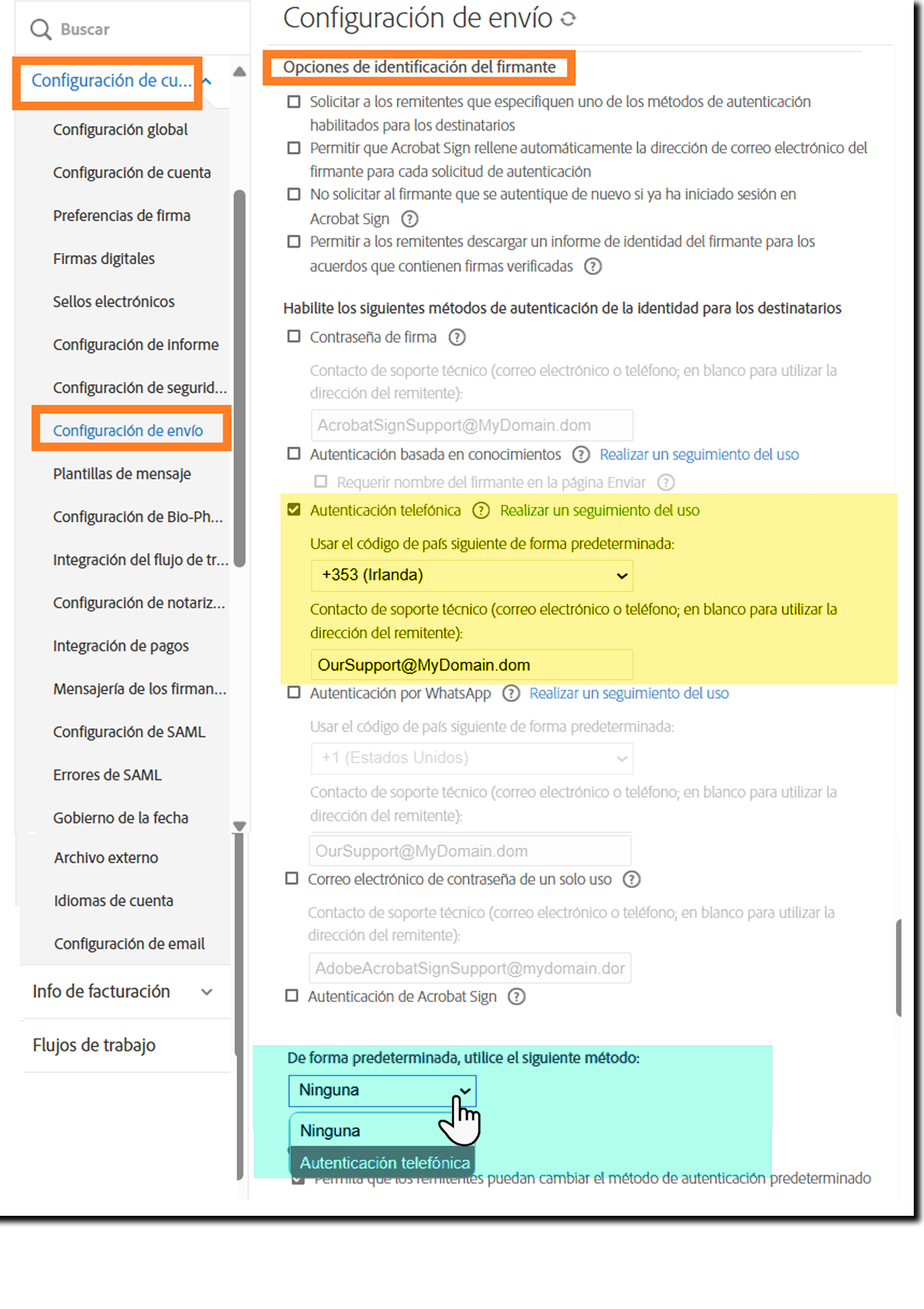
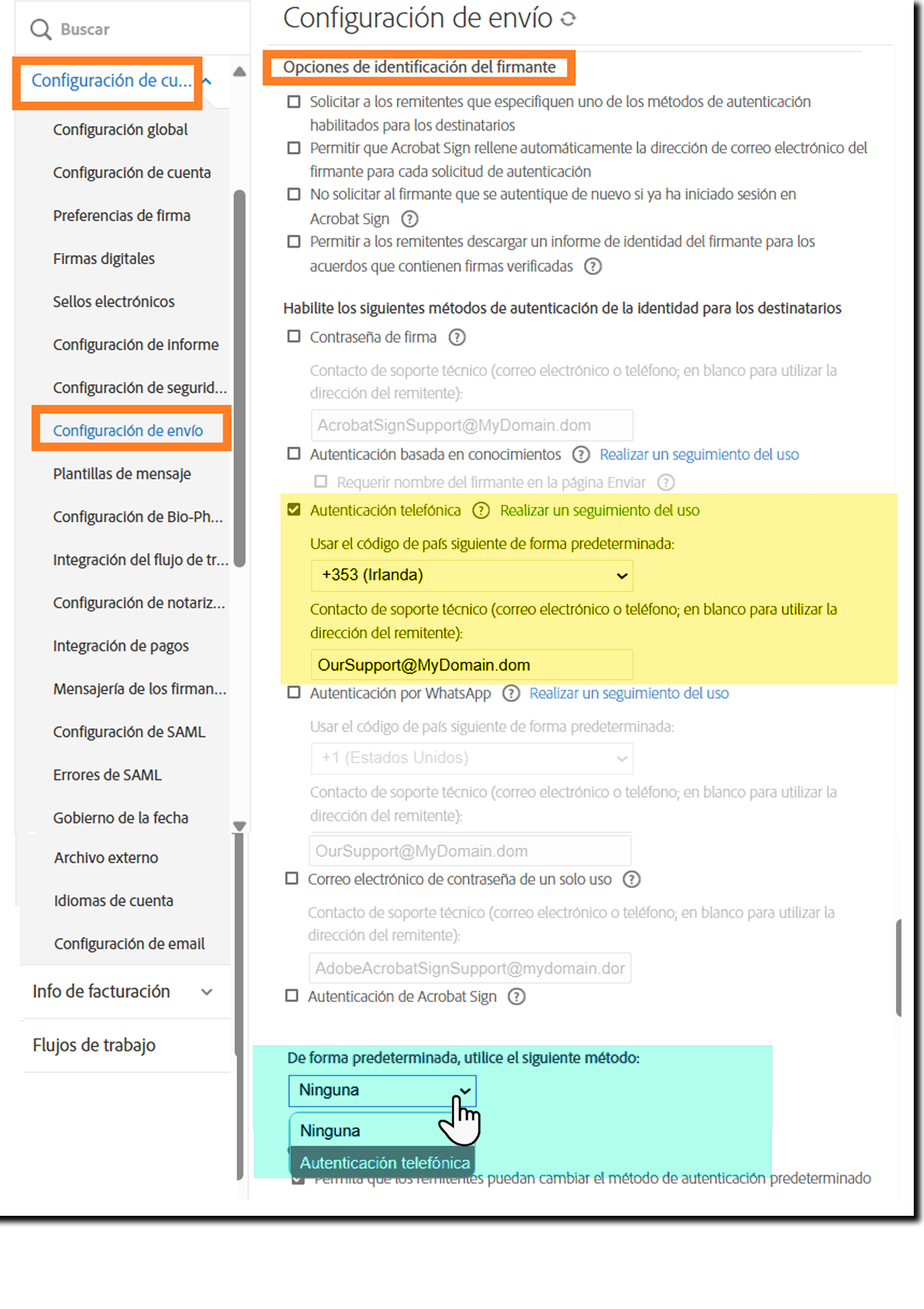
Configuración de la Configuración de seguridad
En la autenticación por teléfono, el administrador debe configurar un número distinto a cero de intentos fallidos permitidos antes de que se cancele el acuerdo. Cinco es el valor predeterminado.
Este ajuste se puede configurar en la página Configuración de seguridad:


Cancelación automática de acuerdos cuando un destinatario no se autentica
El acuerdo se cancela automáticamente si falla el número limitado de intentos de Autenticación por teléfono.
El creador del acuerdo recibe un correo electrónico en el que se anuncia la cancelación, con una nota que identifica al destinatario que no se ha autenticado.
No se notifica a ninguna otra parte.

